고정 헤더 영역
상세 컨텐츠
본문
외부에서 Excel 파일을 다운로드 받은 후 열었을 때 제한된 보기라고 하면서 편집 사용을 별도로 눌러야 수정 등의 작업이가능한 경우가 있는데, 해당 기능은 파일을 닫았다가 열면 다시 활성화 되고 다른 이름으로 저장을 하여도 그대로 옮겨붙기 때문에 경우에 따라서는 귀찮을 수 있는데요.
이번에는 아래와 같이 제한된 보기가 뜨는 현상을 없애는 방법에 대하여 알아보겠습니다.

먼저 제한된 보기가 뜨는 파일을 찾아 마우스 우 클릭하여 속성 창을 띄웁니다.
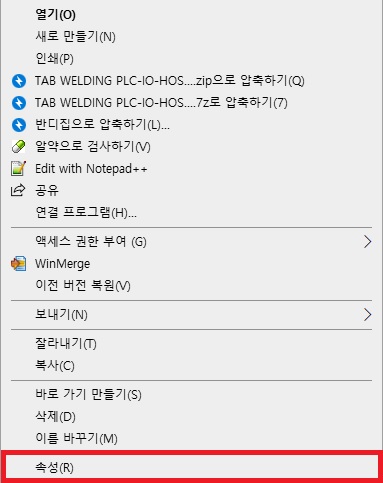
띄우면 아래와 같은 창이 나옵니다.

빨간색으로 표시한 부분을 체크하고 적용을 누른 후 확인을 눌러 창을 닫고나면 이후 부터는 해당 현상이 나타나지 않습니다. 물론 보안상 의심되는 파일이라면 진행하지 않는 것이 좋을 수도 있습니다만 엑셀 파일 특성상 대부분 업체간의 내용 전달 같은 용도로 많이 쓰기 때문에 이상한데서 받은 파일이 아니라면 문제는 없을 것 같습니다.
그리고 Powerpoint나 Word도 해당 현상이 발생할 경우 같은 방법으로 적용하시면 됩니다.
이상으로 Excel에서 제한된 보기를 안 뜨게 하는 방법에 대하여 알아보았습니다.
'MS Office > Excel' 카테고리의 다른 글
| Excel 에서 행, 열을 스크롤에 관계없이 항상 보이게 하기 (0) | 2021.10.08 |
|---|---|
| Excel 사용자 정의 함수 파일(.bas) 사용법 (0) | 2021.01.08 |





댓글 영역